- Szerző Jason Gerald [email protected].
- Public 2023-12-16 11:17.
- Utoljára módosítva 2025-01-23 12:20.
A 3D betűk nagyon fontosak, különösen a tervezésben. Ez a betűtípus hangsúlyos lesz, és gyakran használják a cím- vagy szlogentervezésben. Sokféleképpen hozhat létre 3D betűket, mindössze annyit kell tennie, hogy követi ezt az útmutatót, és hamarosan elkészítheti sajátját.
Lépés
29. módszer: Digitális módszer

1. lépés Nyissa meg a grafikai programot, és írja be a kívánt "Szöveget" a Szöveg mező segítségével
Ebben a példában a 3D -t fogják használni "szövegként".
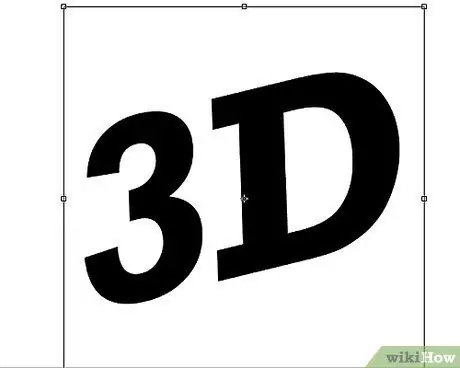
2. lépés: Módosítsa (alakítsa át) a szöveget
"Ferde", "forgatás" vagy "torzítás" a szöveget, amit a tervezés megkövetel.

3. lépés. Határozza meg a betűk betűtípusát
Másolatot készít az eredeti szövegről, ezért más színnel kell magyaráznia.

4. lépés Készítsen másolatot a fekete szövegről
Folytassa az árnyékszöveg sokszorosítását egészen az elejéig.

Lépés 5. Simítsa a betűk széleit, hogy kiegyenlítse a szöveg szaggatott részeit

6. lépés. Adjon hozzá néhány simítást az alkatrészekhez, például a fényhez vagy az árnyékhoz
2. módszer 29 -ből: Hagyományos módszer

1. lépés Vázolja fel könnyedén a szöveget egy ceruzával
Ne aggódjon, ha kissé rendetlen, mert később tintát fog adni. Ne felejtsen el vastagságot adni minden betűhöz, mivel szüksége lesz rá az árnyékok későbbi kialakításához.
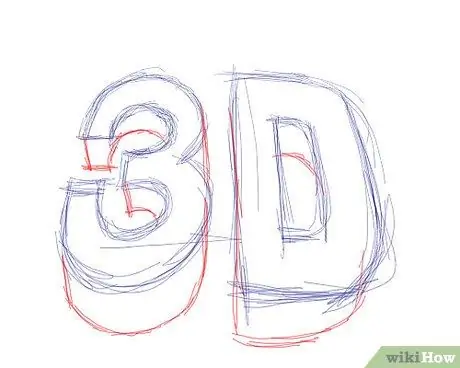
2. lépés. Félkövér a vázlat
A trükk az, hogy utánozzuk a szöveg/betűk körvonalait, és így is lesz!
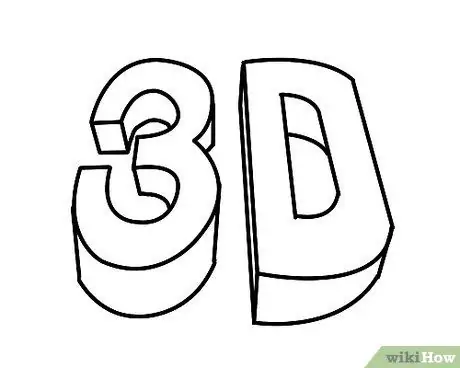
3. lépés Hajtsa ki a képet tintával, és törölje a vázlatot

4. lépés Színezze ki
A tetejének világosabbnak kell lennie, míg a vastag oldalnak sötétebbnek kell lennie.

5. lépés. Adjon hozzá néhány simítást a szöveg egyes részeihez, például a fényhez vagy az árnyékhoz
3. módszer a 29 -ből: A
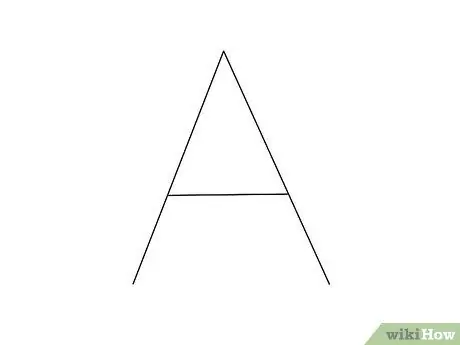
1. lépés Rajzoljon egy egyszerű botot az A betűből, mint az A buborék betű fő irányvonalát
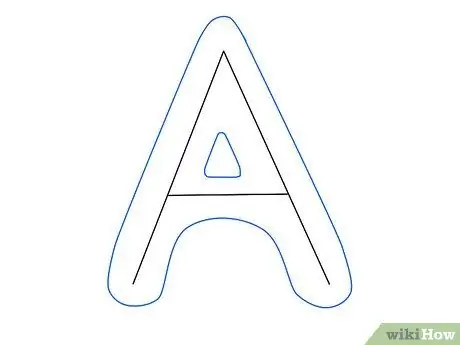
2. lépés. Vázolja fel az A betű körvonalát
Csak rajzoljon nagyon vékony vonalakat, amelyek úgy tűnnek, hogy körbeveszik a betűket. Ha vastagabbra szeretné, mutasson egy kis helyet az A buborék betű belsejében.
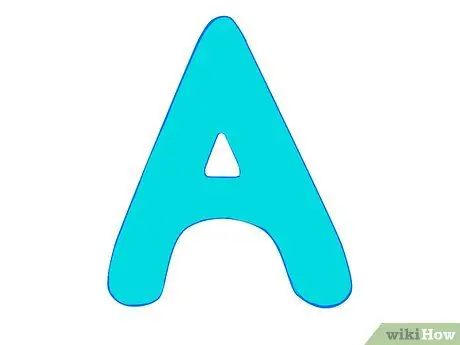
3. Töltse fel alapszínnel
Válassza ki kedvenc színét, és töltse ki a buborék A betű körvonalán belül.
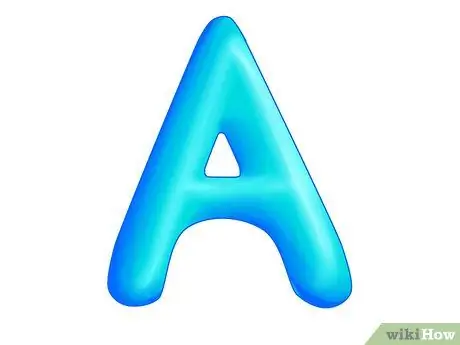
4. lépés. Kiemelések hozzáadása
Most a választott színnél világosabb árnyalattal használja a fényt. Ez a 3D -s hatást mutatja a betűkön. A fény és a színárnyalatok nagyon fontosak a 3D -effektus megjelenítésében bármilyen képen.
4. módszer a 29 -ből: B
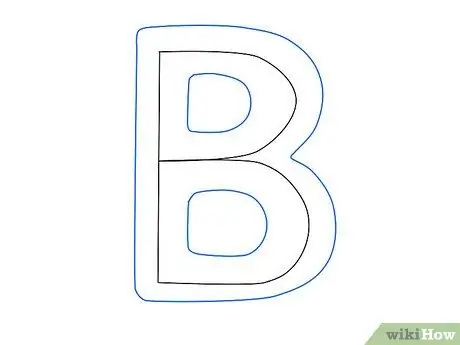
1. lépés: Használja ugyanazt a vázlatot a B betűhöz
Lényegében ugyanazt a technikát fogjuk alkalmazni az egész ábécé esetében.
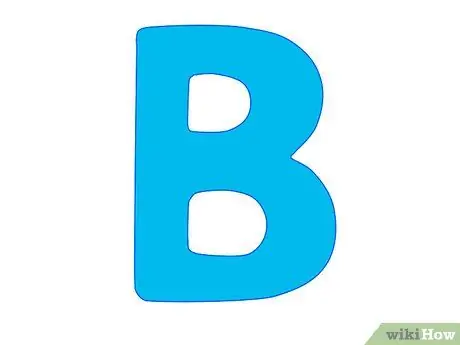
2. lépés Töltse ki a B betű alapszínével
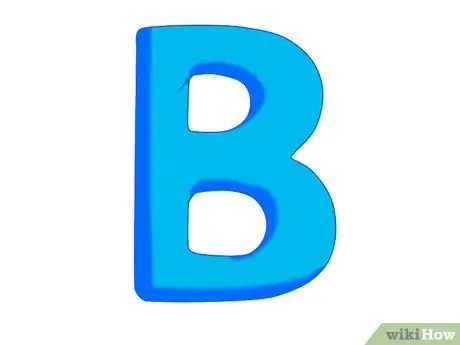
Lépés 3. Adjon hozzá sötétebb színkompozíciójú árnyékokat
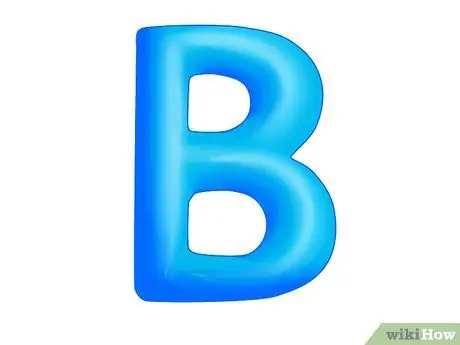
4. lépés. Adjon hozzá világosabb színkompozíciót, és foltosítsa el az árnyék- és fényterületeket a 3D -s hatás megjelenítéséhez
29. módszer: 29: C
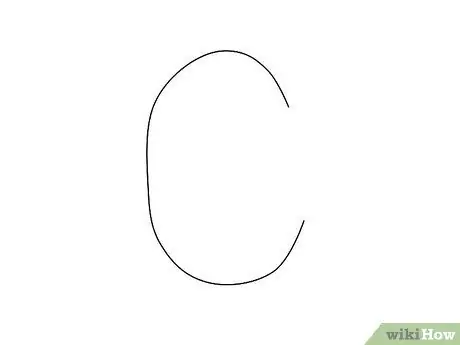
1. lépés Rajzoljon egy egyszerű C vonalú ábrát
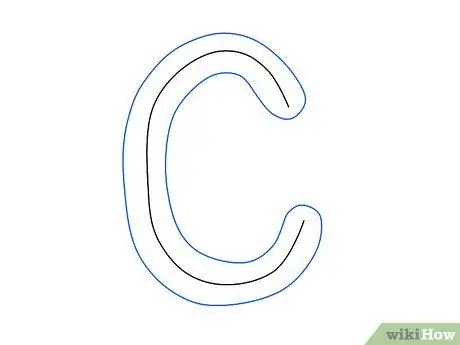
2. lépés. Adjon hozzá egy vázlatot a buborék körvonalához a C betűhöz
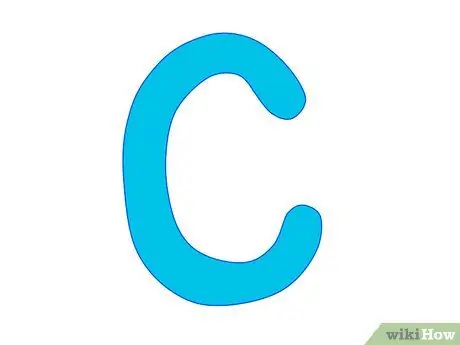
3. lépés Törölje a C betű pálcikáját, és töltse ki alapszínnel
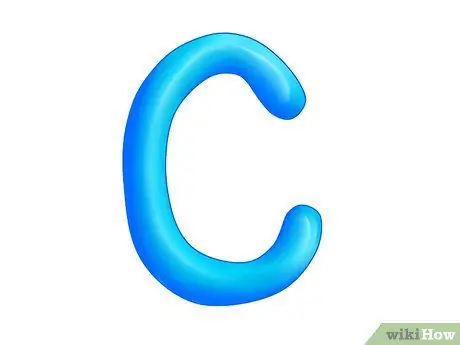
Lépés 4. Adjon hozzá világosabb és sötétebb színeket, és foltosítsa el a színeket, hogy árnyékokat és fényt tárjon fel a 3D hatás érdekében
6. módszer 29 -ből: D
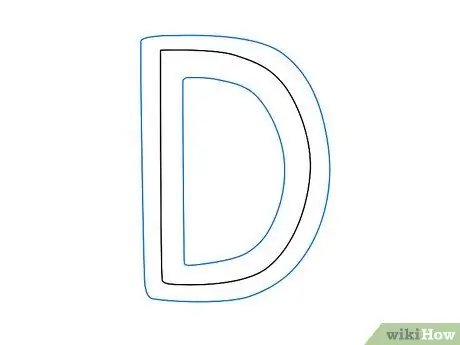
1. lépés. Használja a D buborék betű vázlatos vázlatát
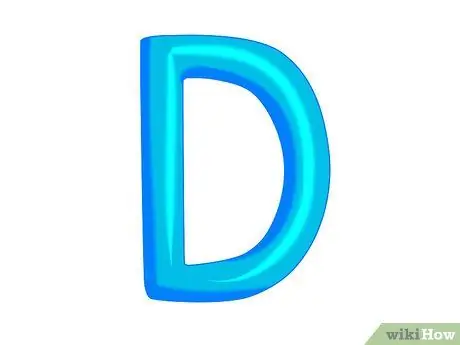
2. lépés. Töltse fel színnel
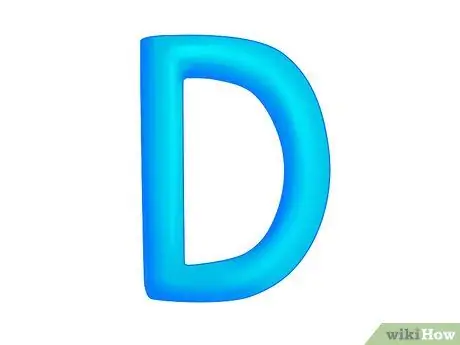
3. lépés. A 3D -s hatás megjelenítéséhez foltosítsa a színeket
Győződjön meg arról, hogy összhangban van a fény- és árnyékhatásokkal. Sokat segít a 3D hatások megjelenítésében.
7. módszer 29 -ből: E
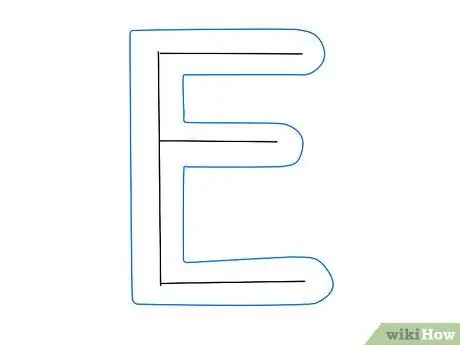
1. lépés Rajzoljon vázlatot az E buborék betűhöz
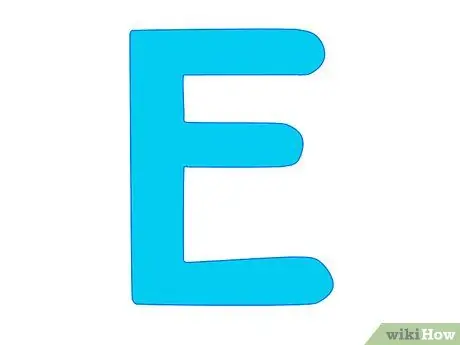
2. lépés. Töltse meg alapszínnel
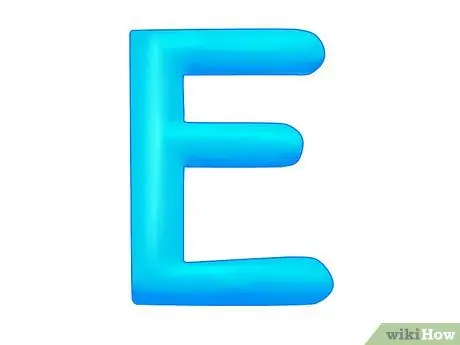
3. lépés. Adjon hozzá fény- és árnyékhatásokat az E buborék betűhöz
8. módszer 29 -ből: F
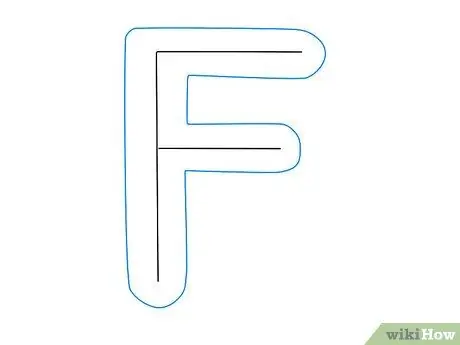
1. lépés Rajzoljon vázlatot az F buborék betűhöz
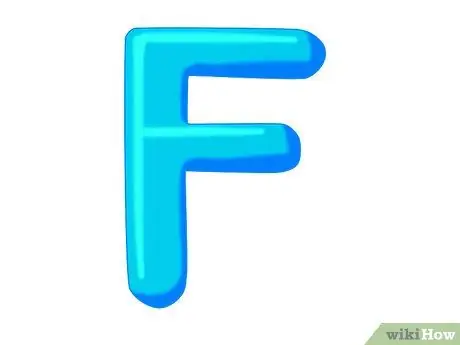
2. lépés Adjon hozzá olyan színeket, amelyek fény- és árnyékhatásokhoz is használhatók
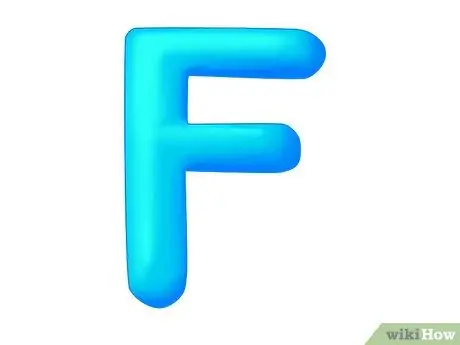
3. lépés. A 3D -s hatás megjelenítéséhez foltosítsa a színeket
9. módszer 29 -ből: G
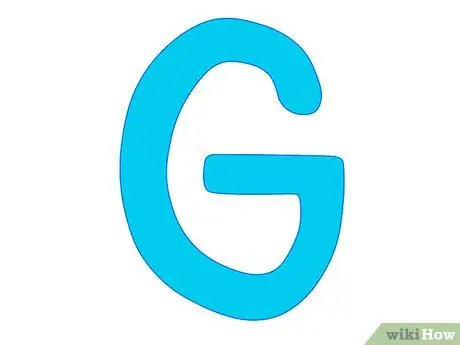
1. lépés. Végezze el ugyanezt a technikát a buborék G betűjével
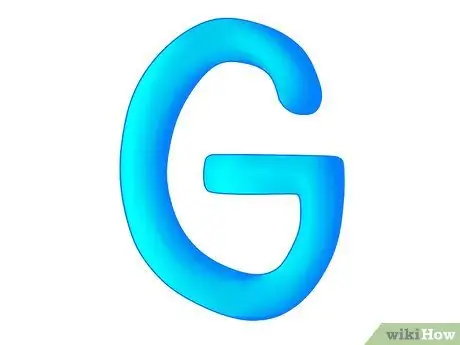
2. lépés: Fény és árnyék hozzáadása, majd a színek elmosása a 3D hatás megjelenítéséhez
10. módszer 29 -ből: H
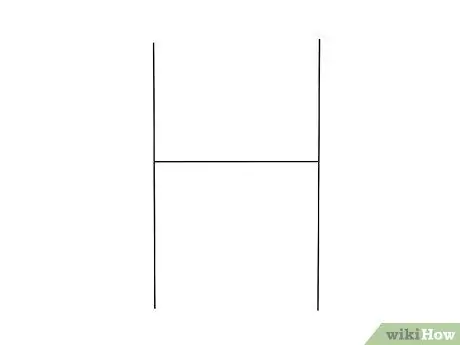
1. lépés Rajzoljon egy pálcika figurát a H betűhöz
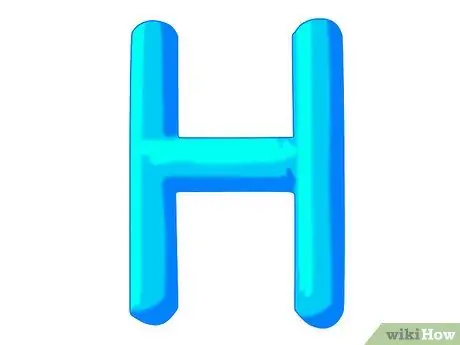
2. lépés. Töltse fel színnel
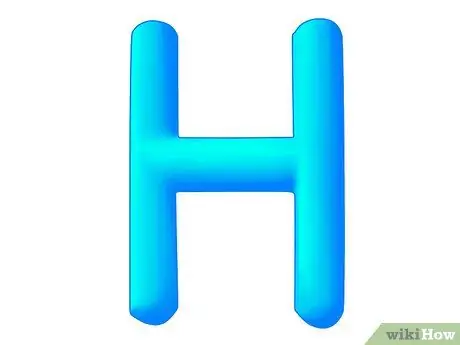
3. lépés. A 3D -s hatás megjelenítéséhez foltosítsa a színeket
11. módszer a 29 -ből: I
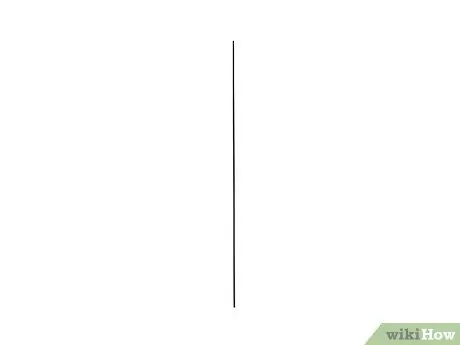
1. lépés. Rajzolja fel a botot az I betűre
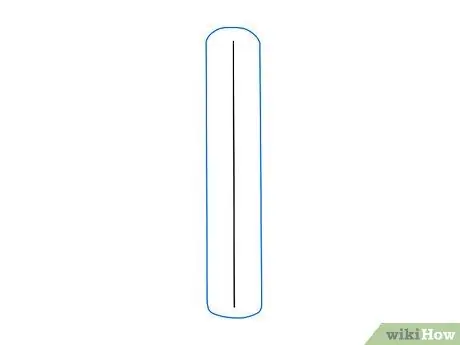
2. lépés. Adja hozzá az I. buborékbetű vázlatrajzát
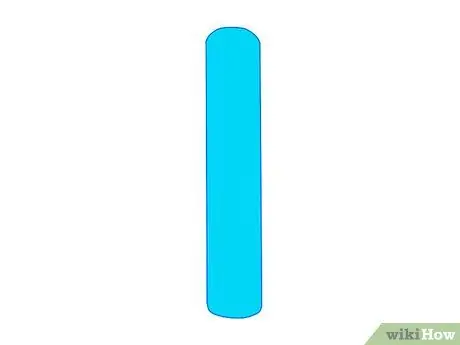
3. Töltse fel alapszínnel
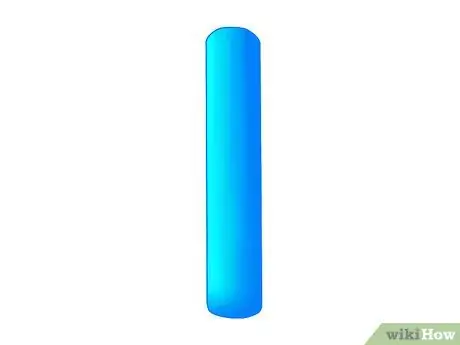
4. lépés: Adja hozzá a világos és árnyékos színeket, majd foltosítsa el a színeket, hogy a 3D -s hatás megjelenjen az I betűn
12. módszer 29 -ből: J
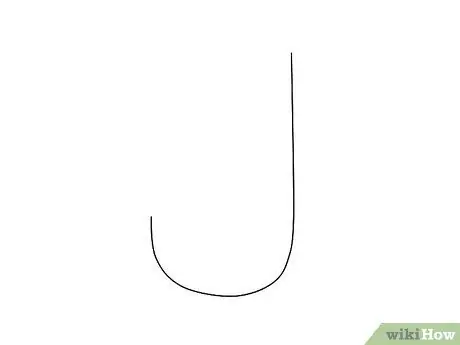
1. lépés Rajzoljon egy pálcika figurát a J betűhöz
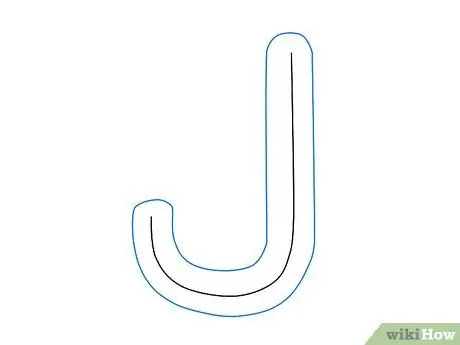
2. lépés. Adja hozzá a J buborék betű körvonalait
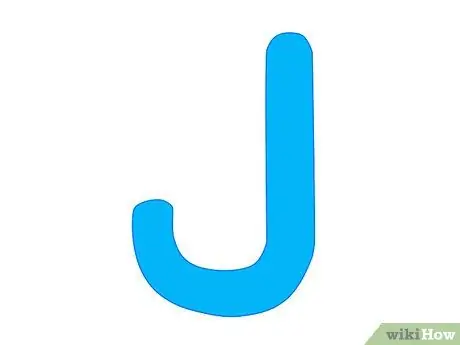
3. Töltse fel alapszínnel

4. lépés: Adja hozzá a világos és árnyékos színeket, majd foltosítsa el a színeket, hogy megjelenjen a J -buborék 3D -s hatása
13. módszer 29 -ből: K
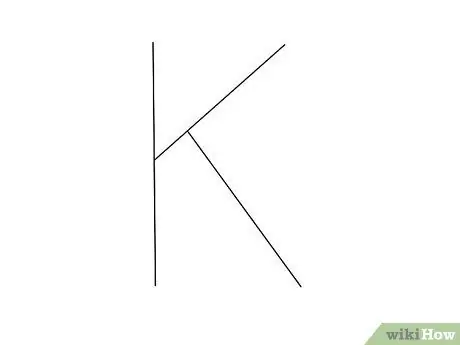
1. lépés. Rajzoljon egy botot a K betűhöz
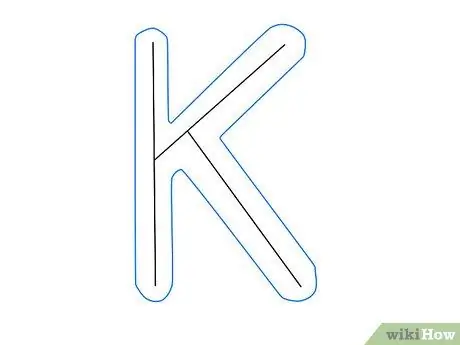
2. lépés. Adjon hozzá körvonalat a buborékhoz a K betűhöz
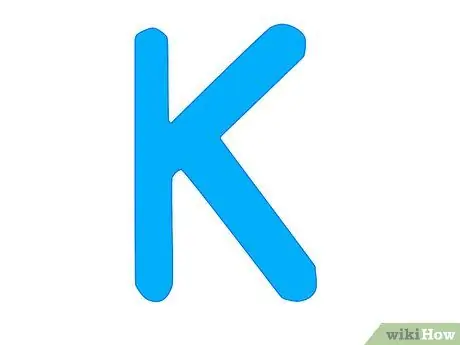
3. Töltse fel alapszínnel
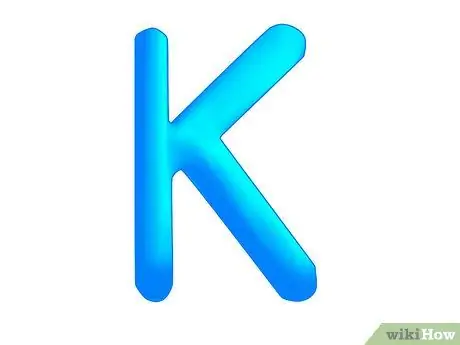
4. lépés Fény és árnyék hozzáadása
14. módszer 29 -ből: L
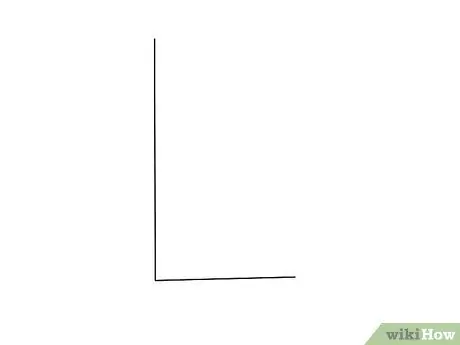
1. lépés. Rajzoljon egy botot az L betűhöz
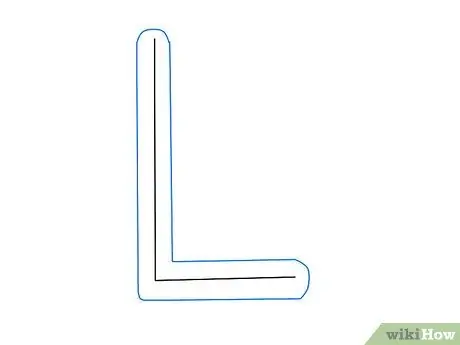
2. lépés. Adja hozzá az L buborék betű vázlatrajzát
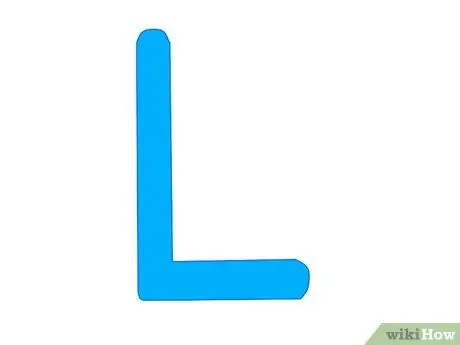
3. Töltse fel az alapszínnel, árnyékkal és világítással
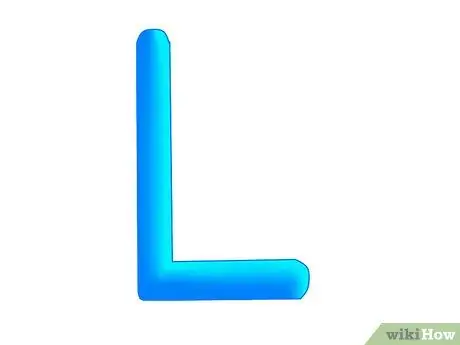
4. lépés: Keverje össze a színeket a 3D -s hatás megjelenítéséhez
15. módszer 29 -ből: M
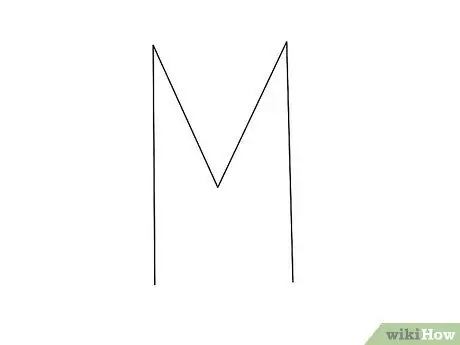
1. lépés Rajzolja le az M betű ábráját
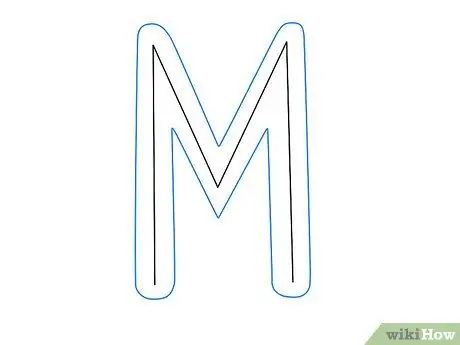
2. lépés. Adja hozzá az M buborék betűvázlat vázlatát
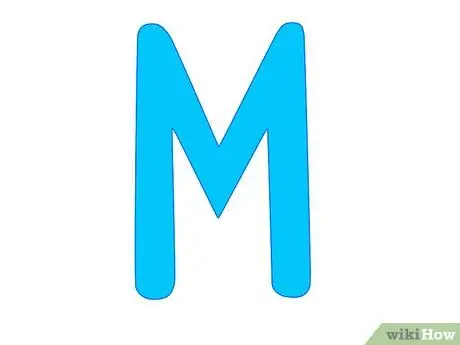
3. Töltse fel színnel

4. lépés. Foltosítsa el a színt, hogy megjelenítse az M betű 3D -s hatását
16. módszer 29 -ből: N
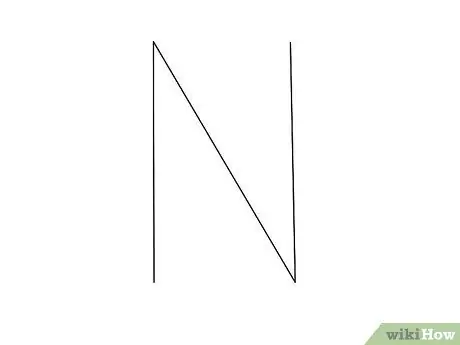
1. lépés. Rajzolja le az N betű ábráját
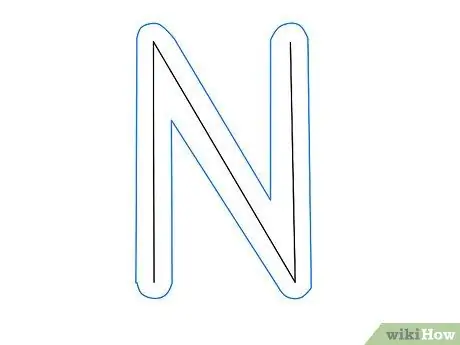
2. lépés. Adja hozzá az N buborékbetű vázlatrajzát
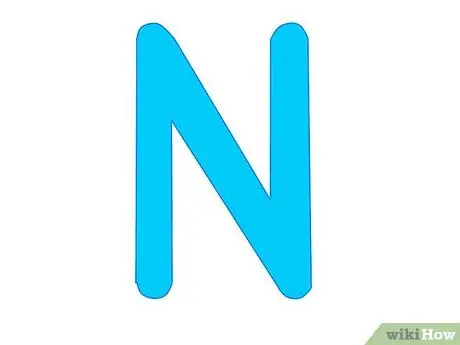
3. Töltse fel alapszínnel
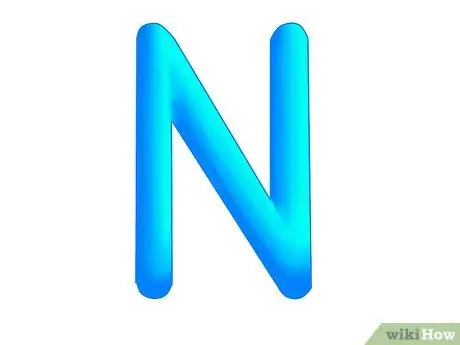
4. lépés Fény és árnyék hozzáadása a 3D N betűhöz
17. módszer 29 -ből: O
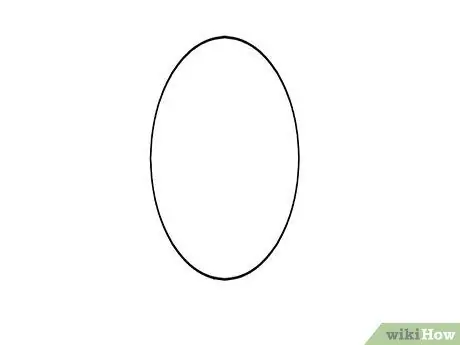
1. lépés. Rajzoljon egy botot az O betűhöz
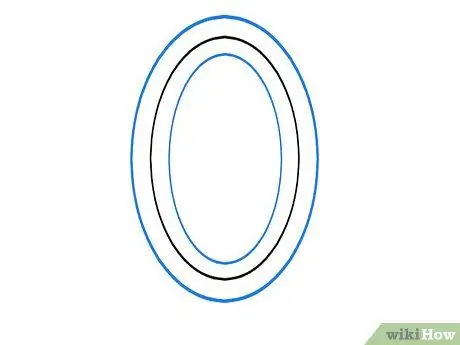
2. lépés. Adja hozzá a vázlatot a buborék O betűjéhez
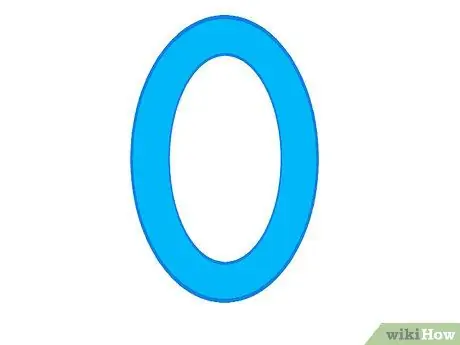
3. Töltse fel alapszínnel
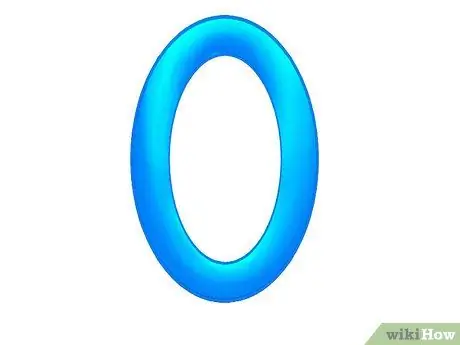
4. lépés Fény és árnyék hozzáadása a betűk 3D -s hatásához
18. módszer 29 -ből: P
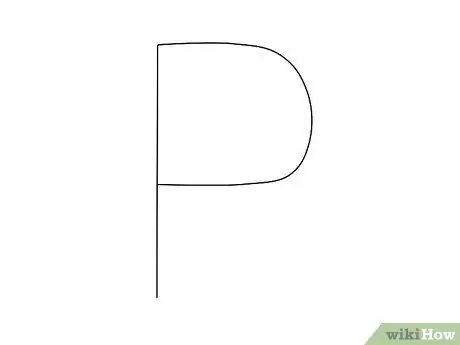
1. lépés. Rajzoljon egy pálcika figurát a P betűhöz

2. lépés: Ugyanezt a technikát használja, amíg egy buborék P betűt nem kap, majd töltse fel az alapszínnel

3. lépés. Fény és árnyék hozzáadása a 3D -s hatáshoz a P betűhöz
19. módszer 29 -ből: Q
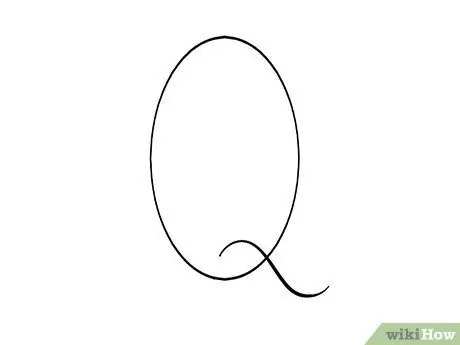
1. lépés Rajzolja le a Q betű ábráját
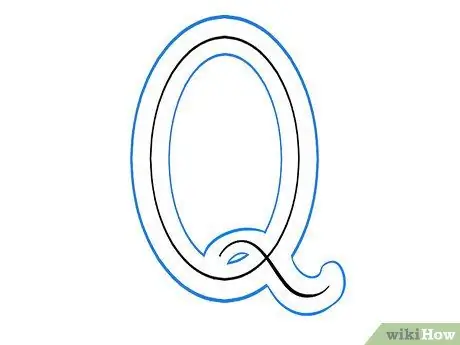
2. lépés. Adja hozzá a Q buborék betű vázlatos vázlatát
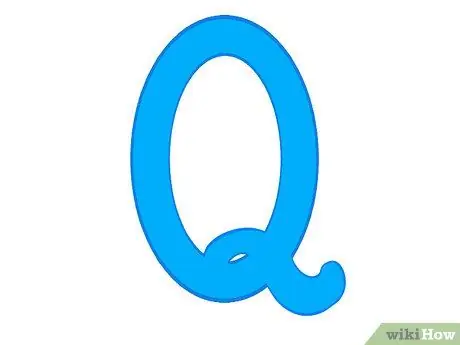
3. Töltse fel alapszínnel
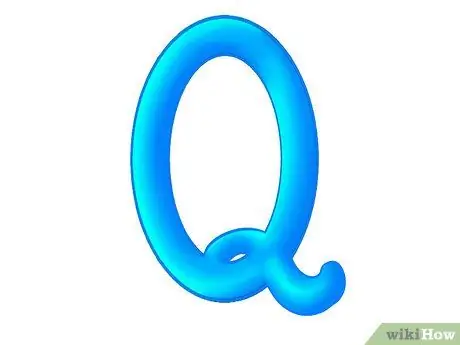
4. lépés Fény és árnyék hozzáadása a 3D hatáshoz a Q buborék betűhöz
20. módszer 29: R
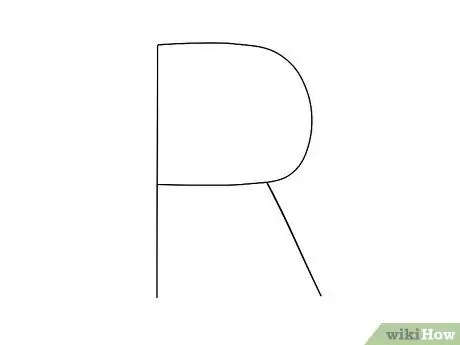
1. lépés. Rajzolja le az R betű alakját
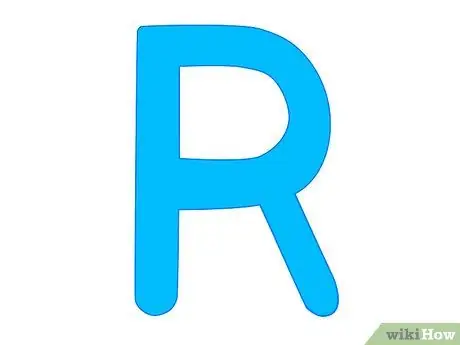
2. lépés: Ugyanezt a technikát használja, amíg egy buborék R betűt nem kap, majd töltse fel az alapszínnel
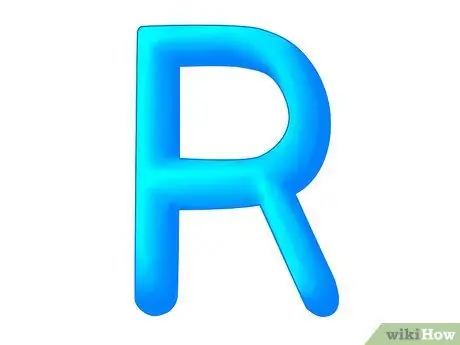
3. lépés: Fény és árnyék hozzáadása a 3D hatáshoz az R betűhöz
21. módszer a 29 -ből: S
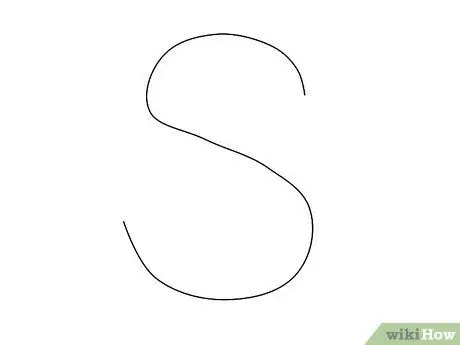
1. lépés. Rajzolja le az S betű alakját
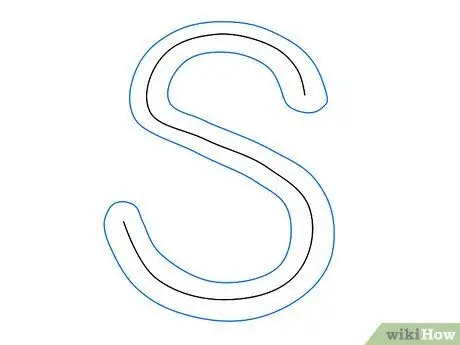
2. lépés. Adja hozzá az S buborék betű vázlatrajzát
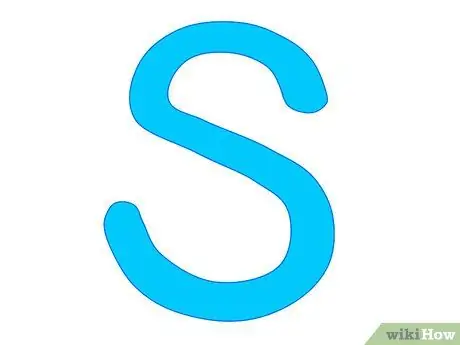
3. Töltse fel alapszínnel

4. lépés: Fény és árnyék hozzáadása a 3D -s hatáshoz a buborék S betűjén
22. módszer a 29 -ből: T
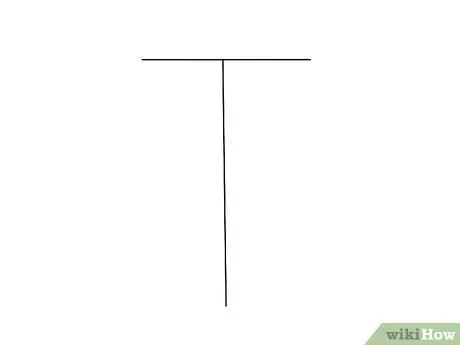
1. lépés. Rajzolja le a T betű alakját
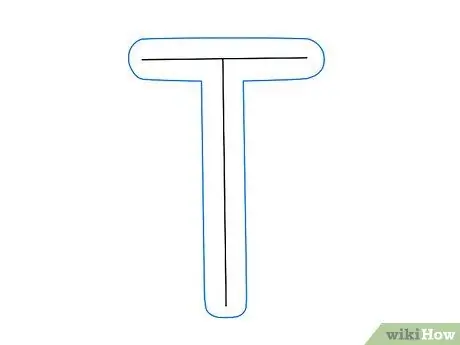
2. lépés. Adja hozzá a T buborék betű vázlatrajzát
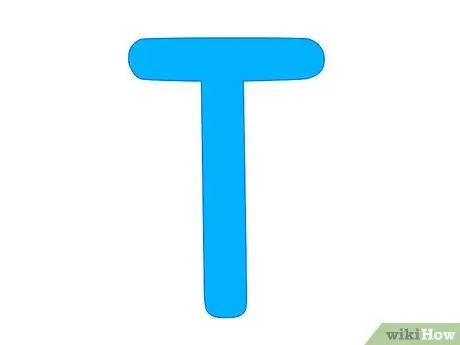
3. Töltse fel alapszínnel
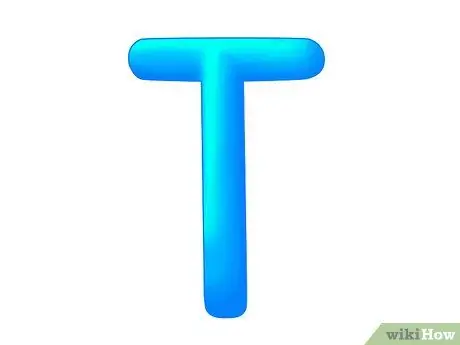
4. lépés Fény és árnyék hozzáadása a 3D -s hatáshoz a buborék T betűjén
23. módszer 29 -ből: U

1. lépés. Rajzoljon egy U pálcika figurát
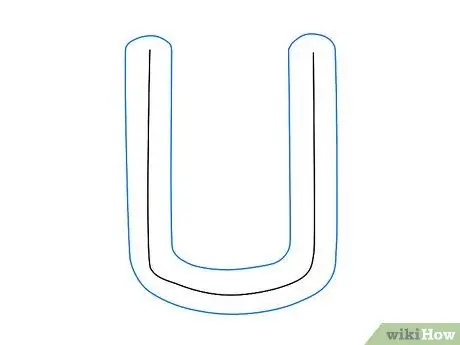
2. lépés. Adja hozzá az U buborék betű vázlatrajzát
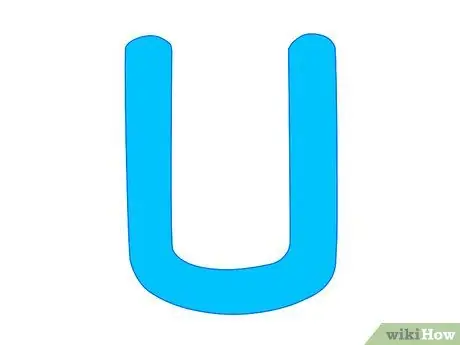
3. Töltse fel alapszínnel

4. lépés: Fény és árnyék hozzáadása a 3D hatáshoz az U buborék betűhöz
24. módszer a 29 -ből: V
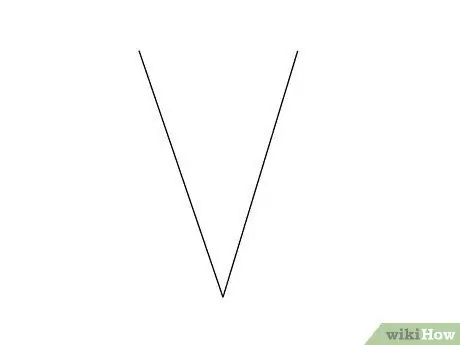
1. lépés. Rajzoljon egy V buborékpálcika -figurát
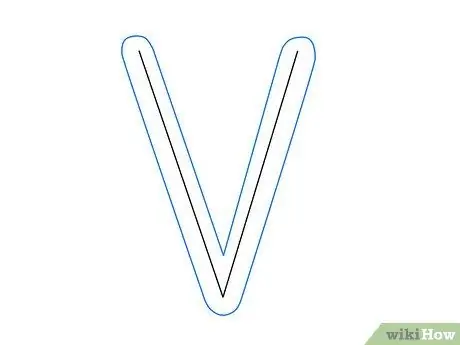
2. lépés. Adja hozzá az V buborék betű vázlatos vázlatát
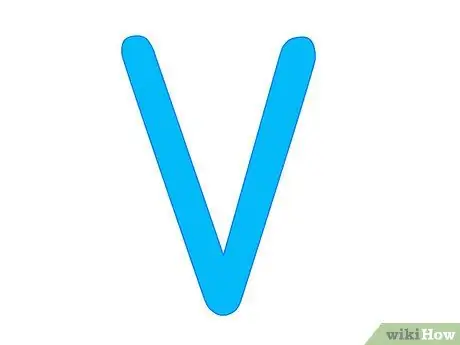
3. Töltse fel alapszínnel
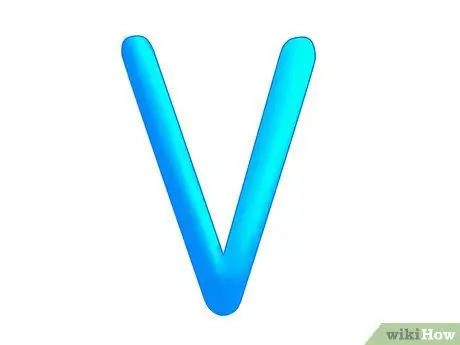
4. lépés Fény és árnyék hozzáadása
25. módszer 29 -ből: W
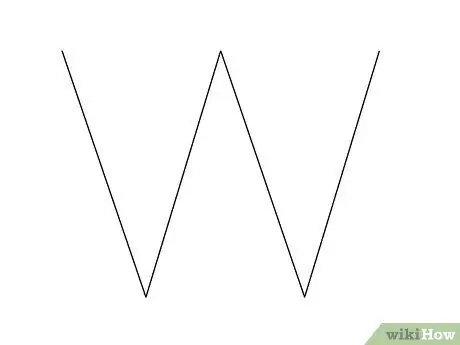
1. lépés Rajzoljon egy W buborékpálcika -figurát
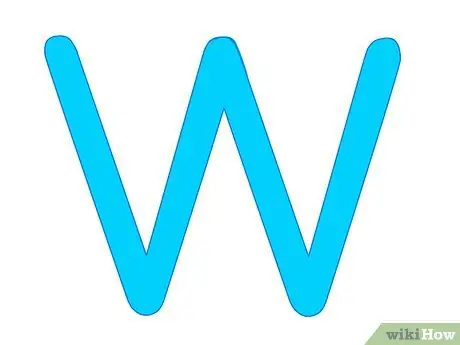
2. lépés. Adjon hozzá vázlatos vázlatot a buborékbetűkhöz, és töltse ki alapszínnel
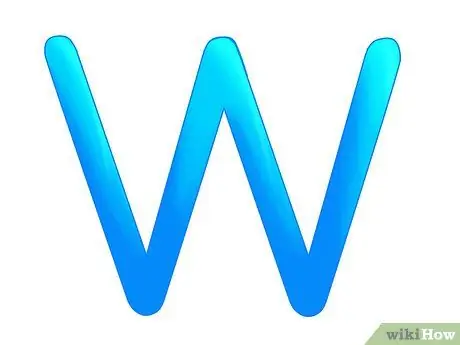
3. lépés: Fény és árnyék hozzáadása a 3D hatáshoz
26. módszer a 29 -ből: X
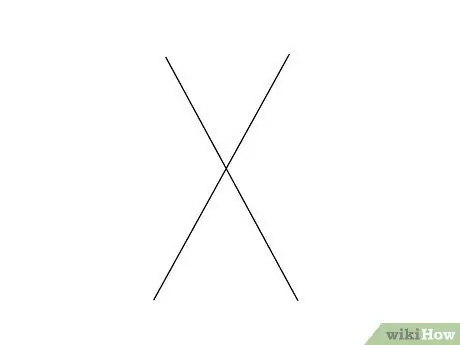
1. lépés Rajzolja le az X betű ábráját
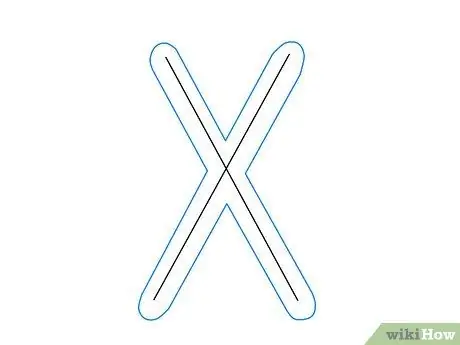
2. lépés. Adja hozzá az X buborék betű vázlatrajzát
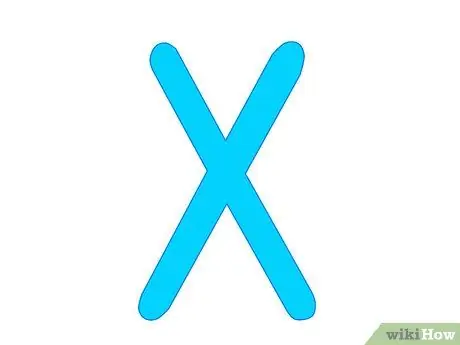
3. Töltse fel alapszínnel
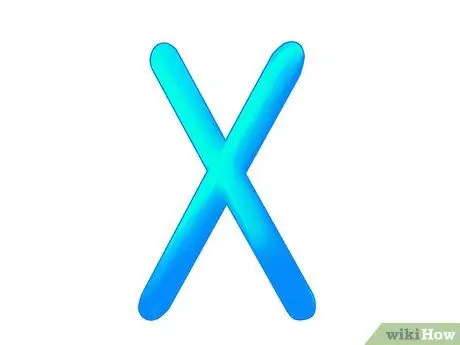
4. lépés Fény és árnyék hozzáadása a 3D hatáshoz az X betűhöz
27. módszer a 29 -ből: Igen
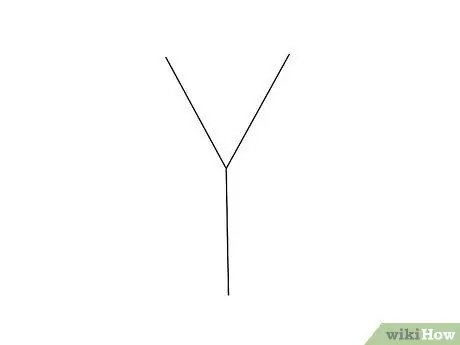
1. lépés. Rajzoljon Y pálcika figurát
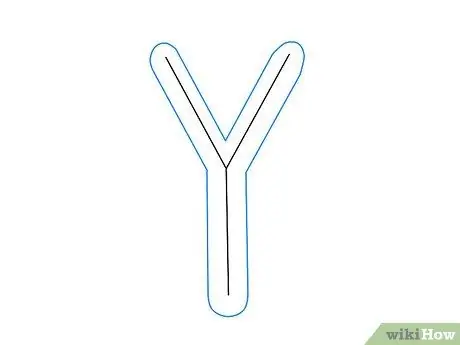
2. lépés. Adja hozzá az Y buborék betű vázlatrajzát
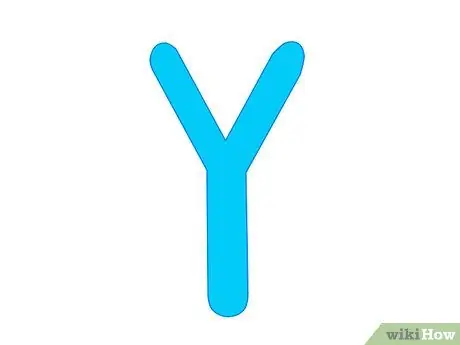
3. Töltse fel alapszínnel
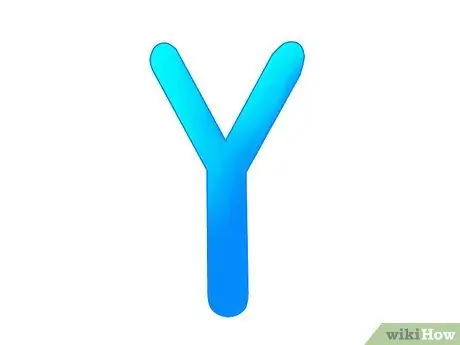
4. lépés: Fény és árnyék hozzáadása az Y betű 3D hatásához
28. módszer 29 -ből: Z
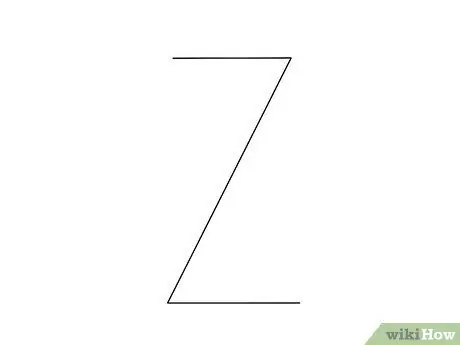
1. lépés. Rajzolja le a Z betű alakját
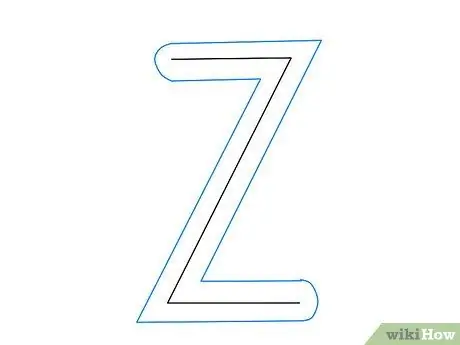
2. lépés. Adja hozzá a Z buborék betű vázlatrajzát
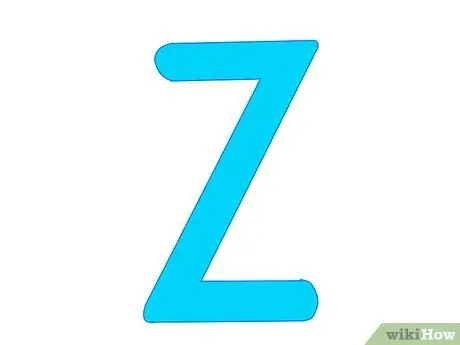
3. Töltse fel a Z buborékbetű alapszínével
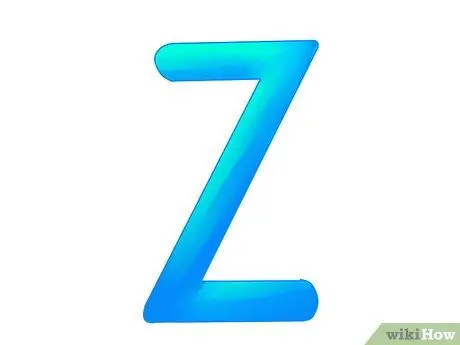
4. lépés: Fény és árnyék hozzáadása a Z betű 3D hatásához
29. módszer a 29 -ből: Árnyékhatás

1. lépés Gyűjtse össze az összes létrehozott 3D betűt

2. lépés. Adjon hozzá további árnyékhatásokat, hogy megmutassa, hogy csak egy fényforrás van
A fényhatások nagyon fontosak bármilyen 3D objektum rajzolásakor. Ezért győződjön meg arról, hogy minden szinkronban van a fényforrással.

Lépés 3. Fejezze be a hatást egy árnyék hozzáadásával
Ha a fényforrás felülről érkezik, az árnyék a fénnyel szemben lévő területen jelenik meg.
Tippek
- Mindig ne felejtsen el merészséget adni a betűkhöz, hogy megfelelően meg tudja rajzolni az árnyékokat!
- Tartsa az elülső színt és mélységet szinte azonosnak.






